
Mark Lucas
0
4038
277
¿Sin sonido? Glitches y ruido? ¿Audio que sale de los altavoces equivocados? Resolver los problemas de audio de OS X puede ser un proceso lento. Podría ser una cuestión de cambiar una configuración simple o podría terminar consumiendo la mayor parte de su tarde.
Afortunadamente, hemos creado una lista de todo lo que podemos pensar que puede hacer para resolver cualquier problema de sonido que pueda encontrar su Mac. Vamos a empezar.
Primero: volumen y auriculares
Antes de pasar todo el día resolviendo un problema inexistente, verifique que tenga uno. Ajuste su volumen (asegúrese de que no esté silenciado) y verifique que el puerto de salida de audio de su dispositivo no tenga auriculares u otros dispositivos externos conectados.
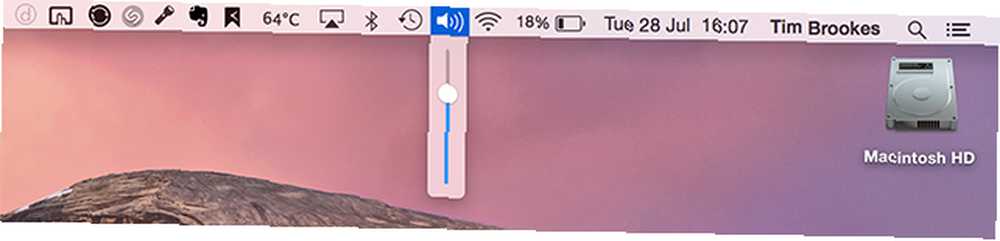
No puede reproducir música desde sus altavoces internos mientras otro dispositivo de salida está conectado en este puerto.
Verifique su configuración de sonido
Dirigirse a Preferencias del sistema> Sonido> Salida (también puede buscarlo usando Spotlight) y verifique las configuraciones de sonido para detectar discrepancias. Si estás usando una computadora portátil, probablemente quieras elegir “Altavoces internos” (o “Auriculares” si los estás usando). También puedes ver “Salida digital” Si no estás en una computadora portátil. Asegúrese de que esté seleccionada la salida deseada.
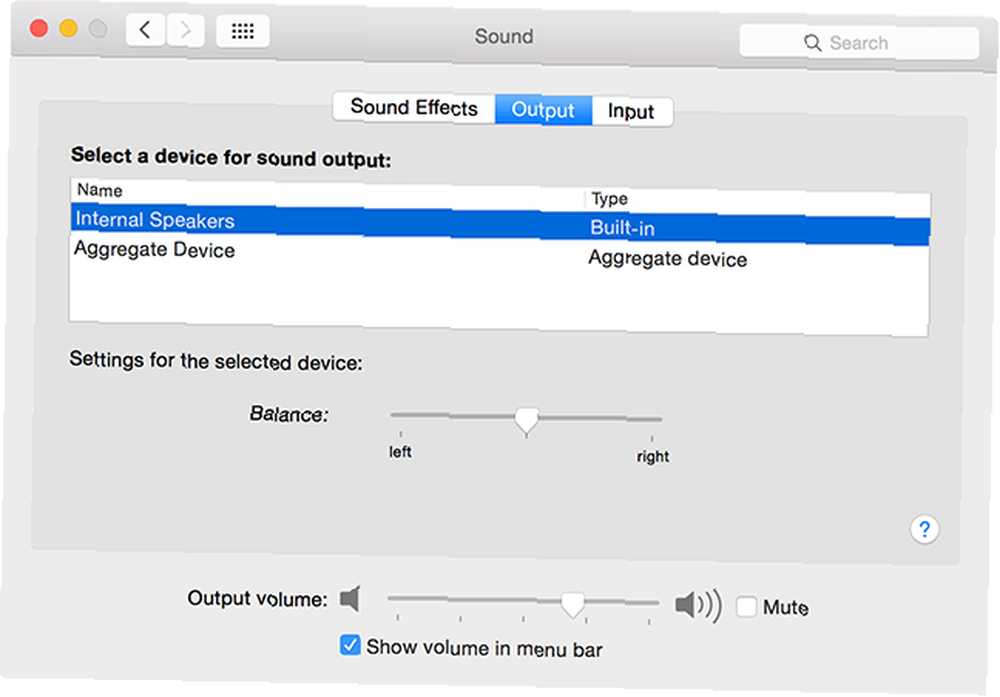
Nota: Usted puedeTambién cambie rápidamente los dispositivos de entrada y salida de audio manteniendo presionada la tecla de opción y haciendo clic en el icono del altavoz en la barra de menú en la parte superior de la pantalla.
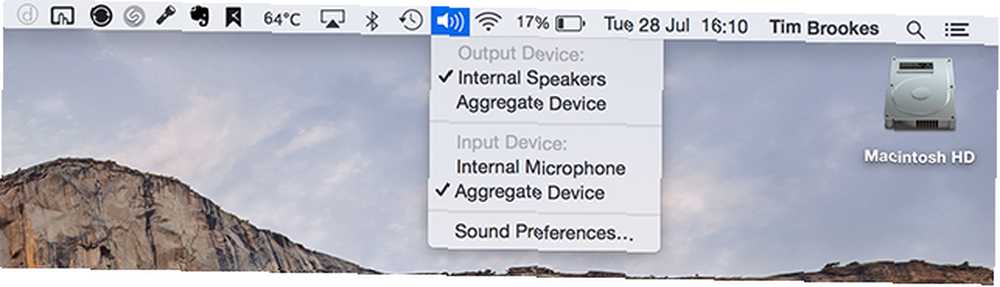
Algunos usuarios informaron que sus problemas se resolvieron simplemente cambiando de una salida a otra. También puede intentar enchufar los auriculares (u otro conector de 3.5 mm) y volver a sacarlos.
Restablecer Core Audio y reiniciar
Core Audio es la API de bajo nivel de Apple para manejar el sonido en la Mac. A veces las cosas salen mal, y esto no produce audio y, a veces, incluso un sonido distorsionado, metálico o ruidoso. Antes de reiniciar su computadora, intente reiniciar el proceso Core Audio.
Abre un Terminal ventana y entrada: sudo killall coreaudiod
Golpear regreso, ingrese su contraseña de administrador y verifique si su problema de sonido está resuelto.
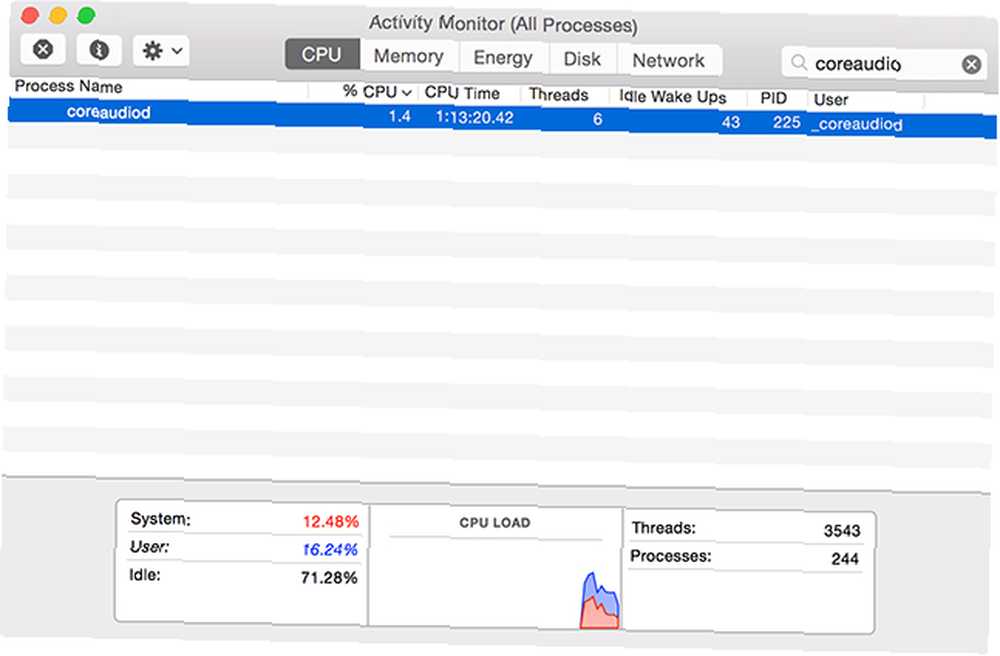
Nota: También puedes abrir Monitor de actividad y busca el coreaudiod procesar y matarlo manualmente ¿Qué es el Monitor de actividad? El equivalente de Mac del Administrador de tareas ¿Qué es el Monitor de actividad? El equivalente de Mac del Administrador de tareas Aprenda todo sobre Activity Monitor en su Mac y cómo usarlo para verificar información detallada sobre su sistema. .
Si su problema aún no se resuelve en esta etapa, debe intentar un reinicio completo.
Restablecer PRAM y SMC
Hay muchas razones por las que es posible que desee restablecer el parámetro RAM de su Mac (PRAM) y el controlador de administración del sistema (SMC) Cómo hacer un restablecimiento de SMC y PRAM / NVRAM en su Mac Cómo hacer un restablecimiento de SMC y PRAM / NVRAM en su Mac A El reinicio de SMC y PRAM / NVRAM puede ayudar a que cualquier Mac, incluidos MacBook Pro y MacBook Air, vuelva a funcionar sin problemas. , y todos implican que su computadora hace cosas raras. PRAM en particular recuerda ciertas configuraciones relacionadas con el volumen y el sonido, por lo que restablecer eso puede ayudar a suavizar las cosas.
Para restablecer su PRAM:
- Apagar el equipo.
- presiona el boton de poder.
- Antes de que aparezca la pantalla gris, presione el Mando, Opción, PAG, y R llaves al mismo tiempo.
- Mantenga presionadas las teclas hasta que su computadora se reinicie y escuche el sonido de inicio por segunda vez.
- Suelta las llaves.
Puede notar que su computadora tarda un poco más en iniciarse y que ciertas configuraciones se han reiniciado (la hora, el volumen, las preferencias del teclado, etc.). También puede encontrar que sus problemas de sonido se han resuelto.
Siendo realistas, es poco probable que restablecer el SMC afecte su problema de sonido, pero en esta etapa estamos adivinando que probará todo. Las instrucciones para esto son igualmente simples, pero ligeramente diferentes dependiendo de la computadora que tenga, así que consulte nuestro artículo completo para obtener instrucciones relevantes para usted Cómo hacer un restablecimiento de SMC y PRAM / NVRAM en su Mac Cómo hacer un SMC y PRAM / Reinicio de NVRAM en su Mac Un reinicio de SMC y PRAM / NVRAM puede ayudar a que cualquier Mac, incluidos MacBook Pro y MacBook Air, vuelva a funcionar sin problemas. .
Problemas con dispositivos externos
A veces, cuando conecta un dispositivo externo (como un televisor HDMI), el sonido seguirá saliendo de sus altavoces internos. Para resolver esto, conecte el dispositivo y regrese a la Preferencias del sistema> Sonido menú y asegúrese de que su salida HDMI (u otro dispositivo conectado) esté seleccionada en el Salida lengüeta.
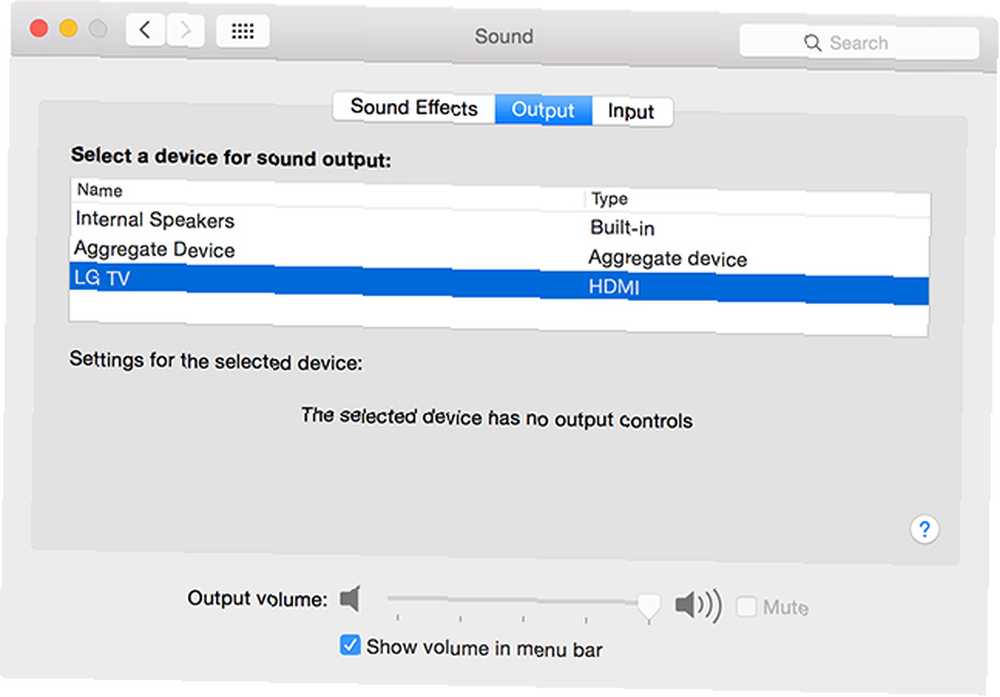
También puede optar por emitir audio AirPlay a dispositivos cercanos a través de esta interfaz, que es particularmente útil para compartir audio por separado en video.
Problemas de software de terceros
Puede encontrar un problema en el que su sonido funciona en todas las aplicaciones menos una, en cuyo caso probablemente tendrá que definir el dispositivo de salida deseado en la configuración de esa aplicación. Este suele ser un problema asociado con los editores de audio y video, como Audacity y Adobe Audition.
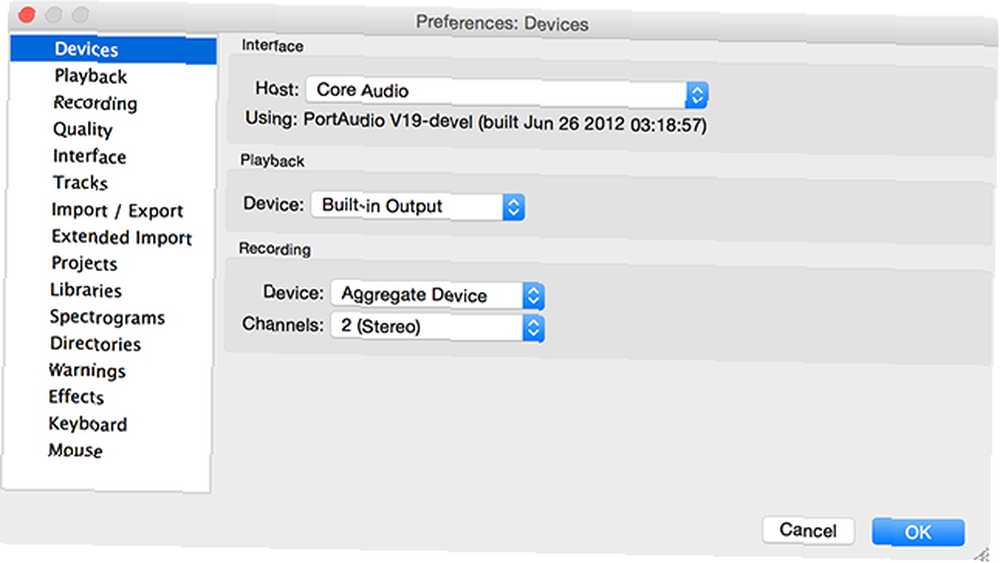
Las instrucciones para cada aplicación serán diferentes, pero querrá asegurarse de elegir el mismo dispositivo de salida que aparece en su Mac Preferencias del sistema> Sonido> Salida Panel de opciones. Algunos programas pueden requerir que cree un dispositivo agregado, lo que le permite utilizar múltiples interfaces de audio al mismo tiempo.
Actualice su sistema operativo anterior
Mavericks tuvo muchos problemas de sonido, muchos de los cuales desaparecieron con el lanzamiento de Yosemite. El audio distorsionado, crepitante y los períodos aleatorios de silencio completo no eran infrecuentes (por lo general, la resolución de Audio Core) Debería actualizar a OS X Yosemite si todavía tiene problemas de sonido de la era Mavericks, particularmente porque 10.11 El Capitan está a la vuelta de la esquina ¿Qué hay de nuevo en OS X 10.11 "El Capitan"? (Y cómo probarlo usted mismo) ¿Qué hay de nuevo en OS X 10.11 "El Capitan"? (Y cómo probarlo usted mismo) Si bien los cambios no parecen tan grandes en la superficie, están sucediendo muchas cosas debajo del capó que podrían hacer que esta actualización incremental sea una de las más significativas hasta la fecha. .
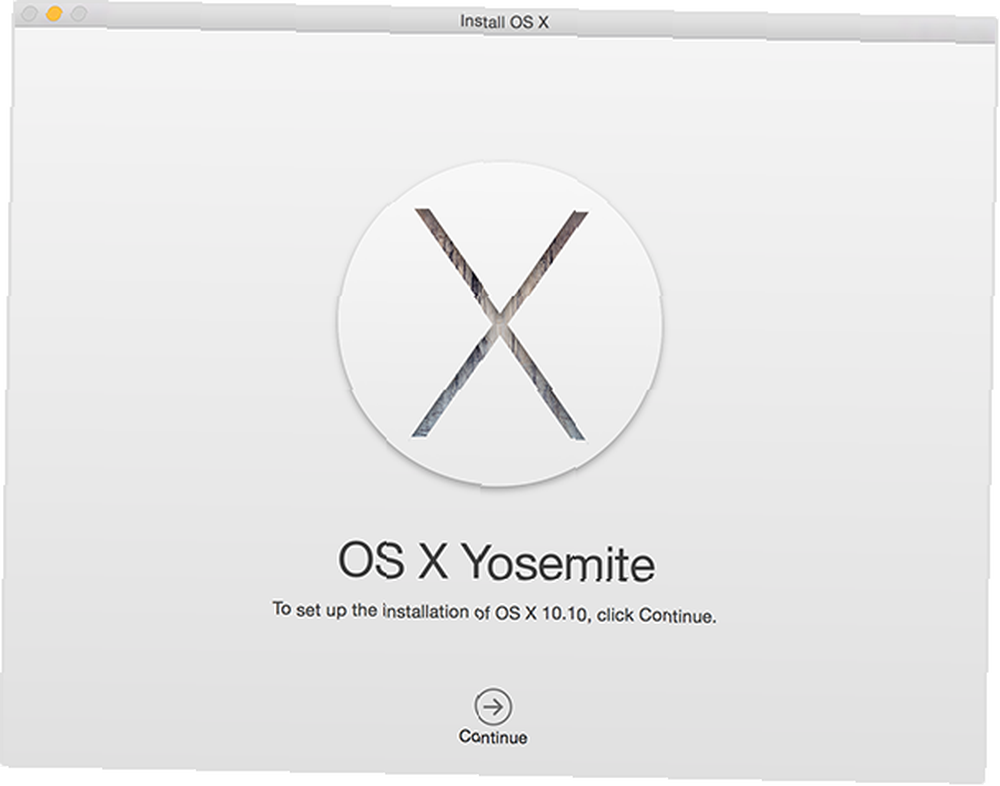
Antes de actualizar su sistema operativo, asegúrese de haber hecho una copia de seguridad de todo, luego diríjase a App Store y Actualizaciones en la pestaña verá una opción para actualizar a la última versión. La descarga puede demorar un poco y, una vez finalizada, la instalación es sencilla.
Incluso puede guardar el instalador para que sea más fácil actualizar otras computadoras en su hogar Cómo instalar macOS y guardar el instalador Cómo instalar macOS y guardar el instalador Es realmente fácil guardar el instalador de macOS para evitar múltiples descargas, y vale la pena hacerlo incluso si solo tienes una Mac. sin tener que descargarlo nuevamente.
Micrófono y dispositivos de entrada
Al igual que los dispositivos de salida, los dispositivos de entrada como las interfaces de audio y los micrófonos también pueden estar mal configurados. Dirígete a la Preferencias del sistema> Sonido> Salida menú para definir su dispositivo de salida. Esto es especialmente útil si ha conectado un micrófono y quiere asegurarse de que no está utilizando el interno de su computadora.
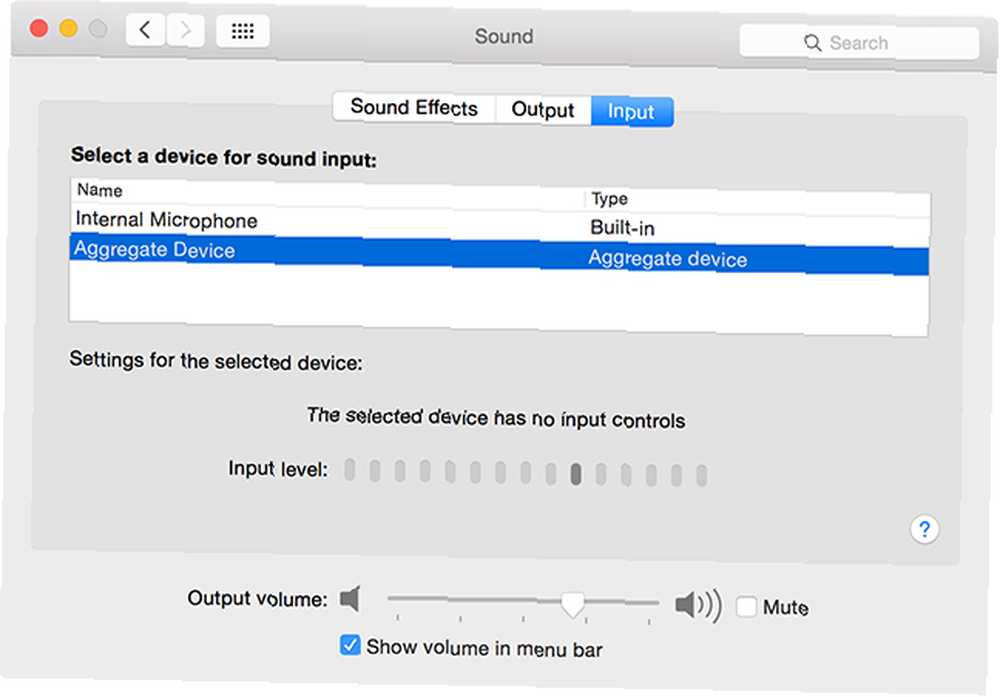
Aquí aparecerán micrófonos e interfaces USB, junto con micrófonos conectados a través de su puerto de audio.
No puedo ver “Altavoces internos” u otras salidas?
Este es un problema raro pero bastante bien documentado, como se pregunta en los tableros de mensajes y en los comentarios del blog con poca solución. Parece más común después de realizar una actualización del sistema operativo, en particular el salto de 10.09 (Mavericks) a 10.10 (Yosemite).
Primero intente instalar las actualizaciones disponibles para usted. Si aún te encuentras sin dispositivos en tu Mac Sonar preferencias, probablemente debería hacer una copia de seguridad de todo con Time Machine y restaurar su Mac a la configuración de fábrica, luego restaurar desde la copia de seguridad que realizó.
¿Necesita ayuda con el audio en su dispositivo móvil? Vea cómo reproducir audio de alta resolución en iPhone y iPad Cómo reproducir audio de alta resolución en su iPhone o iPad Cómo reproducir audio de alta resolución en su iPhone o iPad ¿Desea reproducir audio de alta resolución en su iPhone o iPad? Esto es lo que necesita saber sobre hardware, aplicaciones que lo admiten y más. .











